
本記事では、GMOコインで口座開設をする方法をわかりやすく解説していきます。
GMOコインはこんな方におすすめ
- 初心者の方
- 送金手数料をとにかく安く抑えたい方(送金手数料0円)
- ふだん使いしたい方
GMOコインのデメリット
- メタマスク(個人ウォレット)への送金が停止されることがある
- 最低出金額が高い(1万円から)
- 0.1ETH以下のコインを送金するとき全額送金出ないと送れない
✅今すぐ送金手数料0円のGMOコインで口座開設をする↓
▶︎▶︎今すぐ送金手数料0円のGMOコインで口座開設をする↓
GMOコインで口座開設をする簡単5ステップ
GMOコインの口座の作り方はたったの5分!
口座開設5ステップ
- アカウント登録
- パスワード設定
- 2段階認証
- 個人情報を入力
- 本人確認

ステップ①:アカウント登録をする
最初に、GMOコインの公式サイトジへアクセスします。
「いますぐ口座開設」をクリック。

- メールアドレス
- 私はロボットではありませんにチェック
- 「口座開設する」をクリック

ステップ②:パスワード設定をする
先ほど登録したアドレス宛にメールが届くので、
以下のURLをクリック。

お好きなパスワードを入力し、「設定する」をクリック。
以上でパスワードの設定は完了しました。
ステップ③:2段階認証をする
登録したメールアドレスとパスワードを入力し「ログイン」をクリック。

自分の携帯番号を入力し「コードを送信」をクリック。

「コードを送信する」をクリック。

携帯に届いた認証コードを入力し「認証する」をクリック。

「開設申込へ進む」をクリック。

これで2段階認証は完了です。
ステップ④:個人情報を入力する
続いて個人情報を入力します。


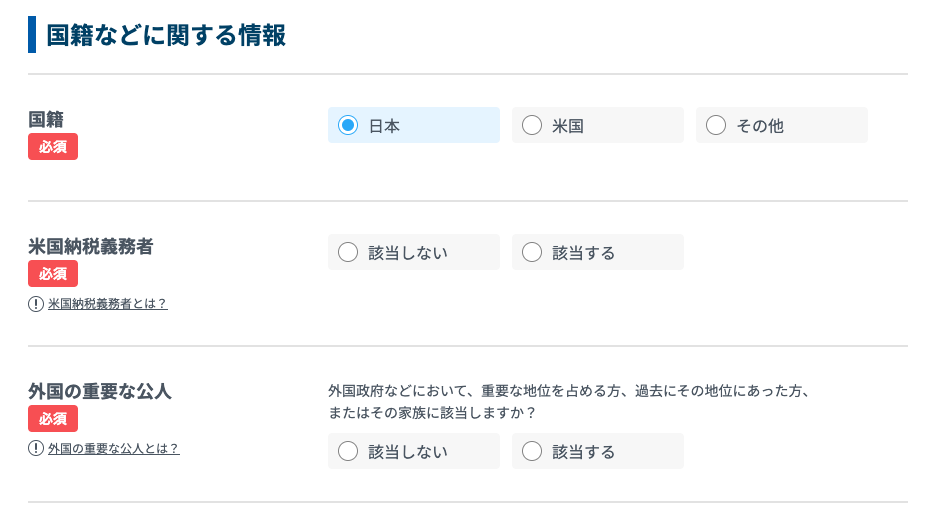


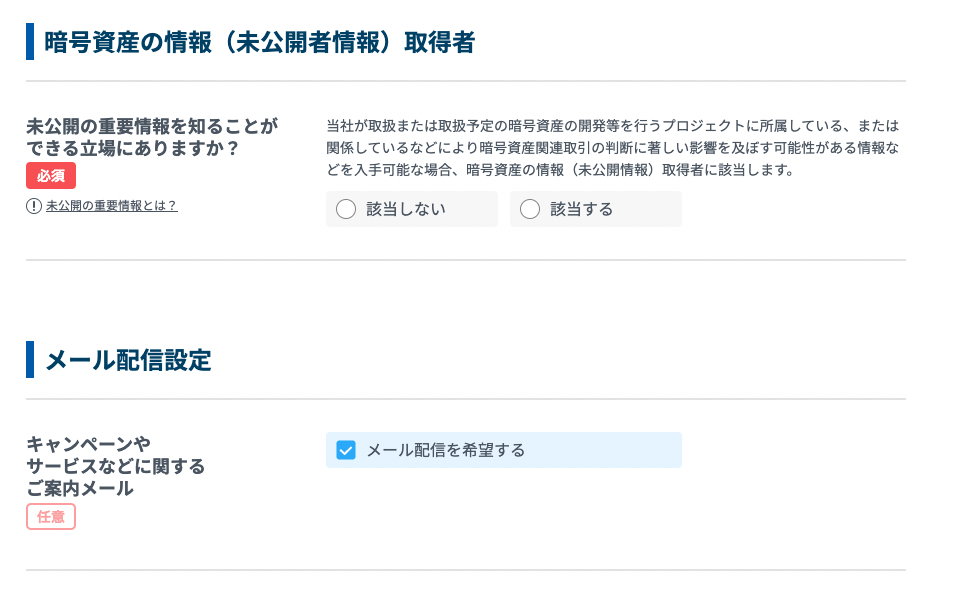
全ての入力が済んだら「確認画面へ」をクリック。

入力内容に誤りがないか確認しましょう。

確認できたら全ての項目にチェックを入れ「ご本人確認書類の提出へ」をクリック。

以上で個人情報の入力が完了です。
ステップ⑤:本人確認をする
本人確認は、以下の2つからお選びください。


私は何回やっても「かんたん本人確認」はうまくいかなかったので、
画像アップロードで行いました。(指示通りに入力すればOK!)
以下のメールが届いたら口座開設の申込が完了です。

✅今すぐ送金手数料0円のGMOコインで口座開設をする↓
